Filme und Musik für iOS konvertieren
Musik konvertieren
Musik konvertieren
Bei der Musik zeigen sich die iOS-Geräte deutlich flexibler. Neben den beiden wichtigsten Formaten MP3 und AAC versteht sich iTunes auch mit den verlustfreien Formaten WAV, AIFF und «Apple Lossless» – wobei alle drei sehr viel mehr Speicher verschlingen als MP3 oder AAC. Den besten Kompromiss zwischen Dateigrösse und Soundqualität bietet das von Apple propagierte AAC-Format, das ausserdem durch ISO genormt ist.
Jeder Song in iTunes lässt sich in ein anderes Format konvertieren. Welches Zielformat zum Zug kommt, kann durch den Benutzer festgelegt werden. Wählen Sie in iTunes im Menü «Bearbeiten» den Befehl «Einstellungen». Klicken Sie auf den Bereich «Allgemein» und danach auf die Schaltfläche «Importeinstellungen». Im folgenden Fenster wählen Sie den Codec und die gewünschte Qualitätseinstellung:
Tipp: Wenn Sie einfach Ordnung in Ihre Musiksammlung bringen möchten und nicht wissen, welche Einstellungen empfehlenswert sind, belassen Sie es bei den Standard-Einstellungen «AAC-Codierer» und «iTunes Plus». Damit erhalten Sie kompakte Dateien, die praktisch CD-Qualität liefern – vorausgesetzt, die Originaldatei war bereits von hoher Qualität.
Was haben wir denn hier?
Bevor blindlings Dateien konvertiert werden, sollten Sie sich einen Überblick verschaffen, welche Formate sich in iTunes tummeln. Wählen Sie im Menü «Anzeige» den Befehl «Darstellungsoptionen» und markieren Sie unter den zahlreichen Kriterien die Option «Art». Verlassen Sie den Dialog und klicken Sie im Spaltenkopf auf die Spalte «Art». Jetzt werden die Songs nach ihrem Musikformat gruppiert:
Nicht alles muss konvertiert werden
Bleibt die Frage, welche Dateien überhaupt konvertiert werden sollen. Jede Konvertierung in die Formate MP3 und AAC führt zu einem leichten Verlust. Auch wenn dieser normalerweise kaum zu hören ist bringt es nichts, eine MP3-Datei ins AAC-Format zu konvertieren oder umgekehrt. Sinnvoll ist es hingegen, verlustfrei gespeicherte Dateien im AIFF- oder WAV-Format ins kompakte AAC-Format zu konvertieren.
Musik innerhalb von iTunes konvertieren
Für die Konvertierung sind nur wenige Klicks nötig. Markieren Sie die gewünschten Dateien und wählen Sie im Menü «Erweitert» den Befehl «AAC-Version erstellen» – falls Sie AAC in den Import-Einstellungen angewählt haben. (Hätten Sie MP3 voreingestellt, würde der Befehl «MP3-Version erstellen» heissen.)
Die Datei wird konvertiert und ist nun zweimal vorhanden; am einfachsten halten Sie die Pärchen zusammen, indem Sie die Musiksammlung nach Name sortieren. Nach der Konvertierung können Sie die alte Datei löschen.
WMA-Dateien
Einen Sonderfall bilden die WMA-Dateien (Windows Media Audio), die heute niemand mehr will. iTunes kann diese Dateien weder speichern noch auf ein iOS-Gerät kopieren. Hingegen kann es sie beim Import direkt in das voreingestellte Format konvertieren. Bedingung ist, dass auf dem Rechner auch das Windows Media Center 7 oder neuer installiert ist.
Anschliessend ziehen Sie einfach die Datei in die Musiksammlung; iTunes wird Sie auf die unvermeidliche Konvertierung aufmerksam machen.
Sonderfall «iTunes Match»
Dank dem Apple-eigenen Dienst «iTunes Match» wird jede manuelle Konvertierung hinfällig. Die lokale Musikbibliothek wird mit den iTunes-Servern abgeglichen; dabei werden jedoch nur Songs hochgeladen, die sich nicht bei iTunes kaufen lassen. Entsprechend schnell funktioniert die Übertragung.
Nach dieser einmaligen Prozedur kann die gesamte Musiksammlung lokal gelöscht und gleich danach wieder heruntergeladen werden – allerdings in hoher AAC-Qualität und mit hochauflösenden Cover-Abbildungen. iTunes Match ist der beste Weg, eine Musiksammlung auf den neusten und besten Stand zu bringen. Alles Wichtige dazu lesen Sie hier nach.
Nächste Seite: CDs in Rekordzeit konvertieren

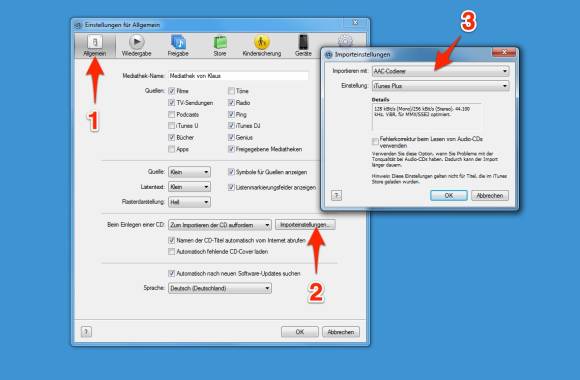
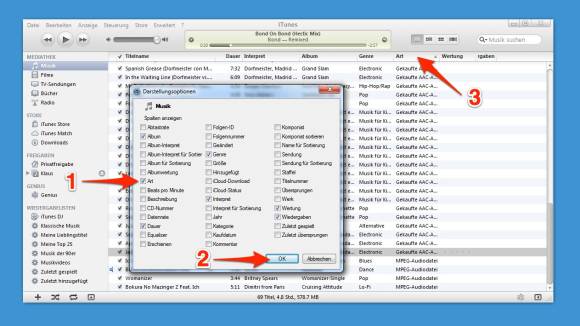
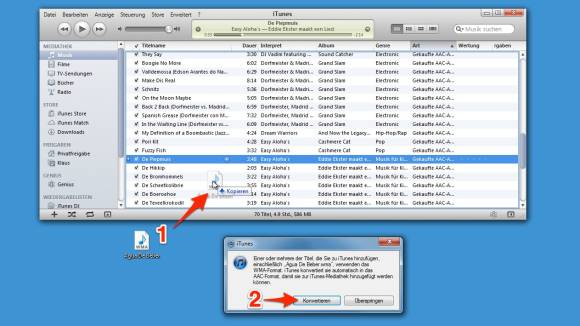






13.11.2012